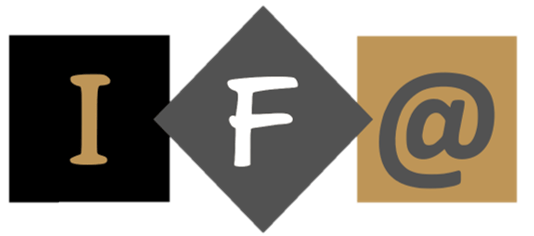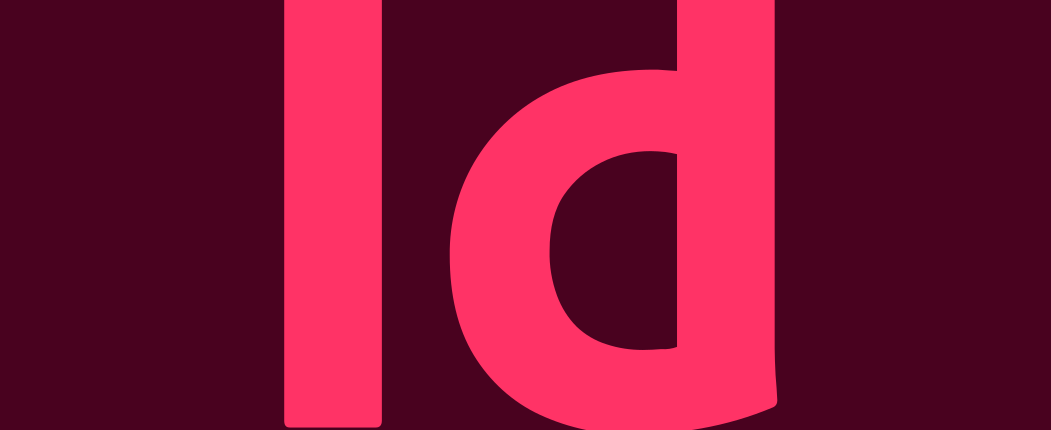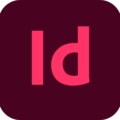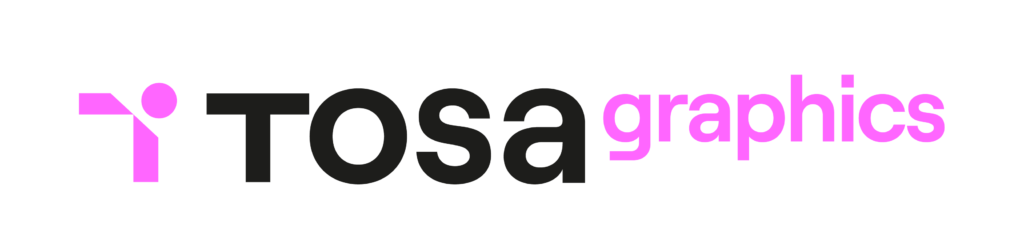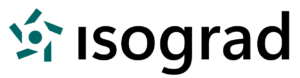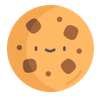Interface et espace de travail
Connaître la place d’InDesign dans la chaîne graphique
Créer un nouveau document
Identifier les principaux panneaux ainsi que les outils de base
Savoir enregistrer un espace de travail
Enregistrer le fichier InDesign dans une version ultérieure
Connaître les différents raccourcis clavier pour l’affichage du document
Bases fondamentales
Savoir créer un gabarit
Paramétrer une pagination dans les gabarits
Repérer une marque de section dans le panneau Pages
Créer des repères ou modifier les marges et le nombre de colonnes dans un document
Savoir modifier le format du document
Paramétrer une pagination automatique dans les gabarits
Déverrouiller un objet du gabarit dans une page du document
Paramétrer une grille de ligne de base dans un bloc ou à l’ensemble du document
Connaître les différents formats des images
Enregistrer de nombreux paramètres prédéfinis
Récupérer des styles dans un autre document
Connaître les différents formats d’exportation des fichiers InDesign